- লেখক Lauren Nevill [email protected].
- Public 2023-12-16 18:49.
- সর্বশেষ পরিবর্তিত 2025-01-23 15:17.
প্রায়শই, ওয়েবমাস্টাররা তাদের সংস্থানগুলিতে দর্শকদের আকৃষ্ট করতে বা কোনও পরিষেবা বা পণ্যের বিজ্ঞাপন দিতে ব্যানার সিস্টেম ব্যবহার করে। এবং এটি ব্যবহার করার জন্য, বিজ্ঞাপনী সামগ্রী তৈরি করা বিশেষ ইন্টারনেট সংস্থাগুলির সাথে যোগাযোগ করা প্রয়োজন হয় না।
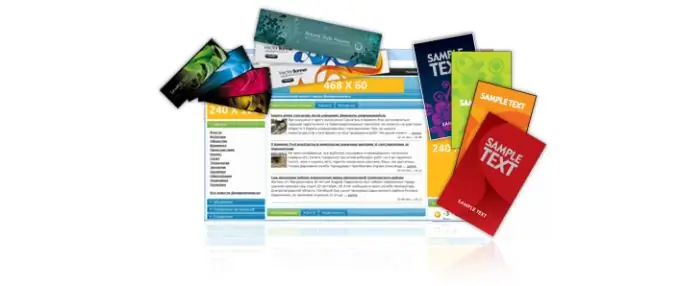
এটা জরুরি
অ্যাডোবি ফটোশপ
নির্দেশনা
ধাপ 1
নিজে একটি ব্যানার তৈরি করতে, অ্যাডোব ফটোশপের যে কোনও সংস্করণ ডাউনলোড করুন এবং ইনস্টল করুন। তারপরে ইনস্টল করা গ্রাফিক্স সম্পাদক চালু করুন। একটি নতুন ফাইল তৈরি করুন এবং এটির আকার দিন। তারা ব্যানারটির ওরিয়েন্টেশনের উপর নির্ভর করে: অনুভূমিক বা উল্লম্ব। তারপরে নতুন ফাইলটিকে একটি ব্যাকগ্রাউন্ড দিন। এটি করার জন্য, "ফিল" বা "গ্রেডিয়েন্ট" সরঞ্জামটি ব্যবহার করুন, ইন্টারনেট থেকে ডাউনলোড করা একটি নির্দিষ্ট টেক্সচার সেট করাও সম্ভব। পটভূমি সামঞ্জস্য করার পরে, পাঠ্য সরঞ্জামটি ব্যবহার করুন। পাঠ্য বাক্সে প্রয়োজনীয় তথ্য লিখুন, এটিকে একটি নির্দিষ্ট শৈলী, ফন্ট, রঙ ইত্যাদি দিন color
ধাপ ২
একটি সাধারণ এবং অ্যানিমেটেড ব্যানার মধ্যে চয়ন করার সময়, দ্বিতীয় বিকল্পটি চয়ন করুন। সে অনেক বেশি মনোযোগ পায়। একটি অ্যানিমেটেড প্রভাব তৈরি করতে, "উইন্ডো" বিকল্পটি নির্বাচন করুন এবং ড্রপ-ডাউন মেনুতে "অ্যানিমেশন" বোতামটি ক্লিক করুন। একে একে ফ্রেমের সময়কাল পরিবর্তন করতে স্টোরিবোর্ডটি ব্যবহার করুন। ফ্রেমের সেরা সংখ্যাটি আট থেকে দশটি সময় নেবে। অ্যানিমেশনটিতে স্লাইডগুলির সংখ্যা সিদ্ধান্ত নেওয়ার পরে, দ্বিতীয় ফ্রেমের সেটিংসে এগিয়ে যান।
ধাপ 3
অ্যানিমেশন চলাকালীন পাঠ্যের কাঠামো পরিবর্তন করতে, ব্যানারটিতে ডান ক্লিক করুন, "ওয়ার্প টেক্সট" বিকল্প বা আপনার পছন্দের কোনও সরঞ্জাম নির্বাচন করুন। তারপরে তৃতীয় ফ্রেম ইত্যাদির জন্য সেটিংসে যান অ্যানিমেশনটিকে আরও আকর্ষণীয় করে তোলার জন্য, রেখার বক্রতা, তার ঘনত্ব, পাঠ্যের আকার, একটি গ্লো ইফেক্ট যুক্ত করুন ইত্যাদি পরিবর্তন করুন যখন আপনি সমস্ত ফ্রেম সম্পাদনা করেছেন এবং অ্যানিমেশন তৈরি করেছেন, তখন ক্লিক করুন "অ্যানিমেশন প্লেব্যাক শুরু করুন" বোতাম এবং সাবধানতার সাথে ফলাফলটি অধ্যয়ন করুন।
পদক্ষেপ 4
কোনও ওয়েবসাইটে ব্যানার ব্যবহার করতে আপনাকে এটিকে ওয়েব ফর্ম্যাটে রূপান্তর করতে হবে। তারপরে জিআইএফ হিসাবে ফাইলটি সংরক্ষণ করুন। এর পরে, এই ওয়েব গ্রাফিক ফাইলটি প্রয়োজনীয় ওয়েব সংস্থাগুলিতে রাখুন, ভুলে যাবেন না যে চিত্রটিতে কোনও লিঙ্ক বরাদ্দ করতে হবে যাতে আপনি এটিতে ক্লিক করার পরে, বিজ্ঞাপনিত সামগ্রীতে একটি স্থানান্তর ঘটে।






